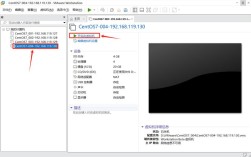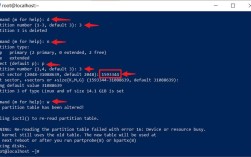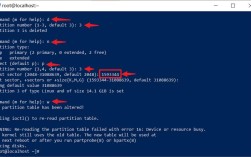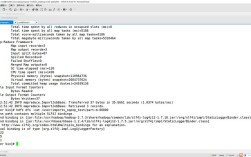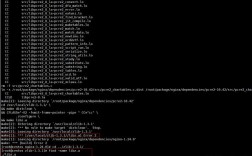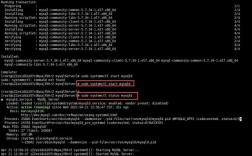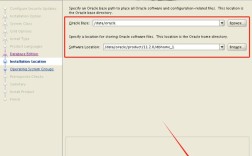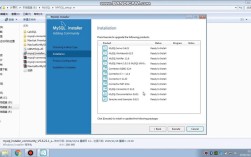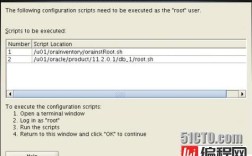前期准备
1、硬件要求:确保你的计算机满足CentOS的最低系统要求,包括处理器(至少1 GHz的x86_64兼容处理器)、内存(最低1 GB RAM,推荐2 GB以上)、硬盘空间(最少10 GB,建议20 GB以上)以及稳定的网络连接。
2、下载CentOS镜像:访问CentOS官方网站或镜像站点,选择合适的版本进行下载,对于CentOS 7,可以选择DVD ISO、Minimal ISO或NetInstall ISO等类型。
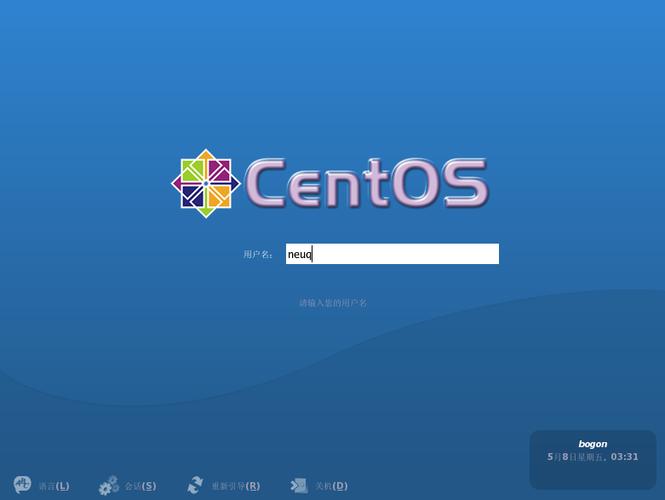
3、制作启动U盘:使用UltraISO或其他工具将下载的CentOS镜像写入到U盘中,制作成可启动的安装介质。
安装过程
1、设置BIOS:重启计算机并进入BIOS设置界面(通常通过按下F2、F10、DEL等键),将U盘设置为第一启动项。
2、启动安装程序:从U盘启动后,选择“Install CentOS 7”开始安装过程。
3、选择语言和键盘布局:在安装向导中,首先选择安装语言(推荐使用English)和键盘布局(默认为English US)。
4、配置磁盘分区:根据需求选择自动分区或手动分区,自动分区适合新手用户,而手动分区则允许自定义分区方案。
5、配置网络和主机名:确保网卡已启用并连接到网络,在主机名栏中为计算机指定一个主机名。
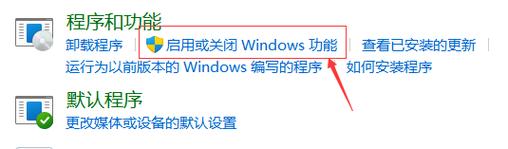
6、选择软件包组:根据需求选择安装的软件包组,如Server with GUI、Minimal Install或Custom Operating System。
7、开始安装:确认所有设置无误后,点击“开始安装”按钮,安装过程可能需要一些时间,具体取决于硬件性能和选择的软件包数量。
8、设置root密码和用户:在安装过程中,需要设置root密码并创建用户账号,建议为root账户设置一个强密码,以确保系统安全性。
9、完成安装并重启:安装完成后,系统会提示重启,拔出U盘并重启计算机。
FAQs
1、问题一:为什么在安装过程中会出现“dracutpreudev[351]: modprobe: ERROR: could not insert ‘floppy’”错误?
解答:这个问题通常是由于使用了旧版本的UltraISO工具导致的,请确保使用最新版本的UltraISO来制作启动U盘,以避免此类问题。
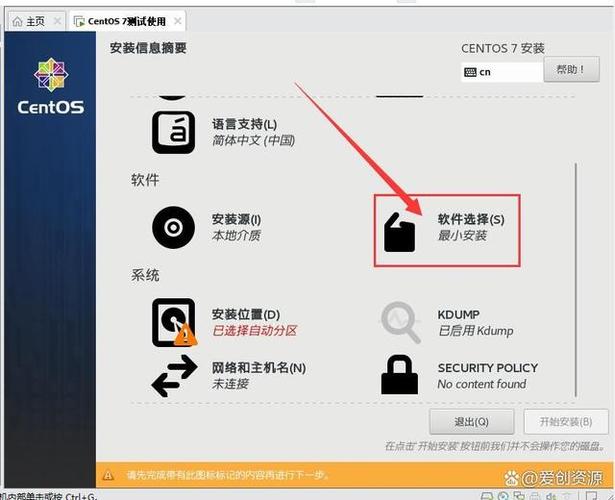
2、问题二:如何检查CentOS镜像文件的完整性?
解答:可以使用sha256sum命令来验证ISO文件的校验和,首先在终端中输入sha256sum centos7x86_64DVD2009.iso,然后将输出的哈希值与官方网站提供的哈希值进行比较,以确保文件未被篡改。
通过以上步骤,你应该能够成功在本地计算机上安装CentOS系统,如果在安装过程中遇到任何问题,请参考官方文档或相关论坛寻求帮助。